Izradite sami potpuno besplatno interaktivnu digitalnu kartu za manje od jedne minute!
Nikad nije bilo jednostavnije napraviti vlastitu interaktivnu digitalnu tematsku kartu država svijeta ili pojedinačnih kontinenata. Jeste li se ikada našli u situaciji da želite prikazati na digitalnoj karti usporedbu nekog statističkog podatka među državama Europe ili svijeta, ali niste znali kako to učiniti? Neka vas to više nikada ne zabrinjava. U svega pet koraka ćemo vam pokazati kako bez muke i potpuno besplatno možete napraviti vlastitu tematsku kartu te je zapisati na računalo u različitim formatima ili podijeliti na internet stranici, ukoliko je posjedujete. Postoji mnoštvo programa koji nam pomažu napraviti karte. Ovdje ćemo se koristiti besplatnim Google tablicama. Ukoliko imate pripremljene podatke, kartu na ovaj način možete napraviti za manje od jedne minute!
Prvo pogledajte kako smo to učinili mi za manje od jedne minute u videozapisu koji slijedi, a zatim krenite sami u akciju uz pomoć opisanih pet koraka izrade takve karte u nastavku članka:
Pet koraka izrade karte pomoću Google tablica:
PRVI KORAK. Otvorite Google tablicu i unesite popis zemlja koje želite uključiti u svoju kartu. Kako biste uštedjeli vrijeme, upotrijebite našu Googole tablicu (https://docs.google.com/spreadsheets/d/1XmF26PWaHPT2uIronDoEXNQ70GuIB3WKQeUtcklFSKs/edit?usp=sharing) koja sadrži tri popisa zemalja: svijet, Europa i Europska unije. Osim na hrvatskom jeziku, popis država smo u trećem stupnju dali i na engleskom jeziku, kako bi vam pomoglo prilikom unosa podataka ukoliko su vam one dane na engleskom.
DRUGI KORAK. Unesite podatke koje želite prikazati na karti (u našim tablicama radi se o drugom stupcu kojeg smo nazvali „iznos”, a vi ga nazovite nazivom podatka koji želite prikazati). Za demonstraciju, napravili smo na našem trećem listu kojeg smo nazvali Europska unija kartu udjela stanovnika mlađih od 18 godina u ukupnom stanovništvu po zemljama EU sa stanjem 1.1.2020. godine, a drugi stupac u koji smo unijeli podatke iz Eurostata, nazvali smo „udio mlađih od 18” (ovaj naziv bit će prikazan na interaktivnoj karti).
TREĆI KORAK. Nakon što ste unijeli svoje podatke, označite ih (npr. držeći funkciju CTRL mišem kliknite zaglavlje prva dva stupca: A i B), a zatim izaberite u izborniku umetni pa u padajućem izborniku grafikon. Program će generirati jedan grafikon. Ne brinite se, jer ćete sada kliknuti na generirani grafikon i na tri točkice u gornjem desnom kutu. Pojavit će se izbornik na kojem izaberite prvu opciju – Uređivanje grafikona.
ČETVRTI KORAK. S desne strane zaslona pojavit će se izbornik Uređivač grafikona gdje u padajućem izborniku Vrsta grafikona odaberite Kartu (Geografski grafikon), koja se nalazi pri samom dnu izbornika. Generirani grafikon se tim izborom promijenio u kartu, a kako se vjerojatno radilo o karti svijeta, a u našem primjeru želimo prikazati samo Europu, u izborniku Uređivač grafikona s desne strane zaslona biramo izbornik Prilagodba, a tamo Geografska te u padajućem izborniku Regija odabiremo Europa. S tim odabirom generirana karta prikazuje naše podatke na karti Europe.
PETI KORAK. Osim što kartu možete prilagoditi geografskoj regiji koju želite prikazati, u izborniku Prilagodba možete prilagoditi spektar boja kojima će podatci koje ste unijeli biti prikazani. Mi smo se u ovom slučaju odlučili za spektar zelene boje, gdje smo označili da najviše vrijednosti budu označene najtamnijom ponuđenom varijantom zelene boje, srednje srednjom, a najmanje vrijednosti najsvjetlijom zelenom bojom. Zemljama za koje nismo dali podatke odlučili smo pridružiti varijantu sive boje. Ukoliko označite dobivenu kartu, možete je premiještati po listu, a kada mišem prijeđete preko određene države, pokazat će se naziv države i dana vrijednost nazvana jednako kao i B stupac tablice. Pritisnete li tri točkice u desnom gornjem rubu označene karte, pojavljuje se padajući izbornik koji nudi između ostalog više načina preuzimanja stvorene karte – Preuzmi (.png, .pdf, .svg), čime jednostavno možete preuzeti i zapisati kartu koju ste napravili.
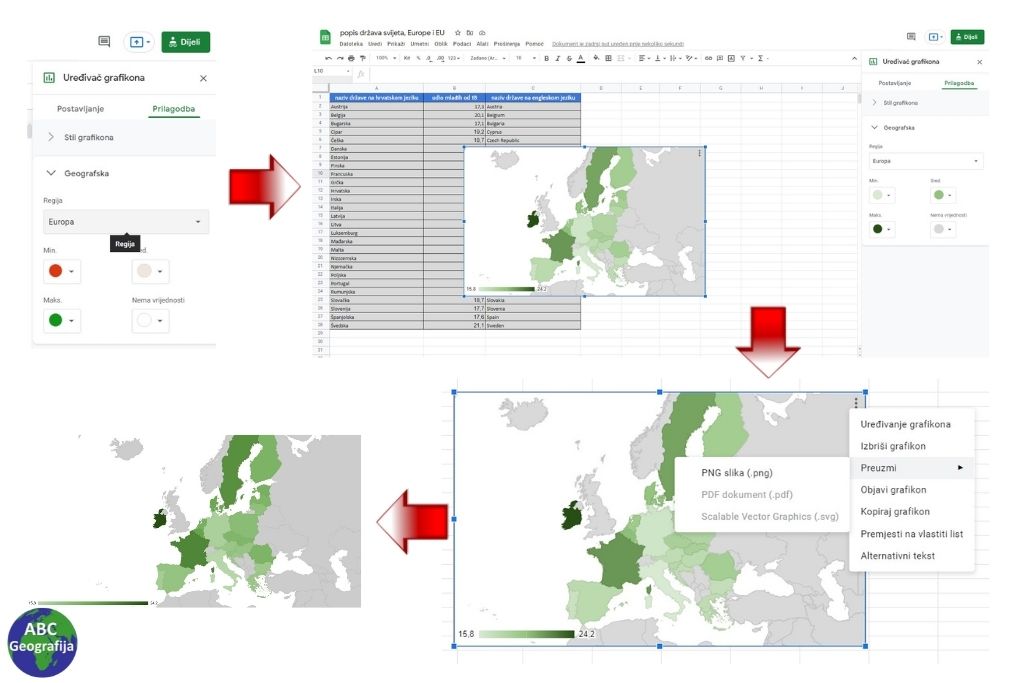
Sigurni smo da već imate svoje favorite što se tiče izvora geografskih podataka, no ukoliko trebate još ideja, preporučujemo naš članak 10 internet stranica s geografskim podatcima. Uživajte u tvorbi vlastitih karata i javite nam kako vam ide!


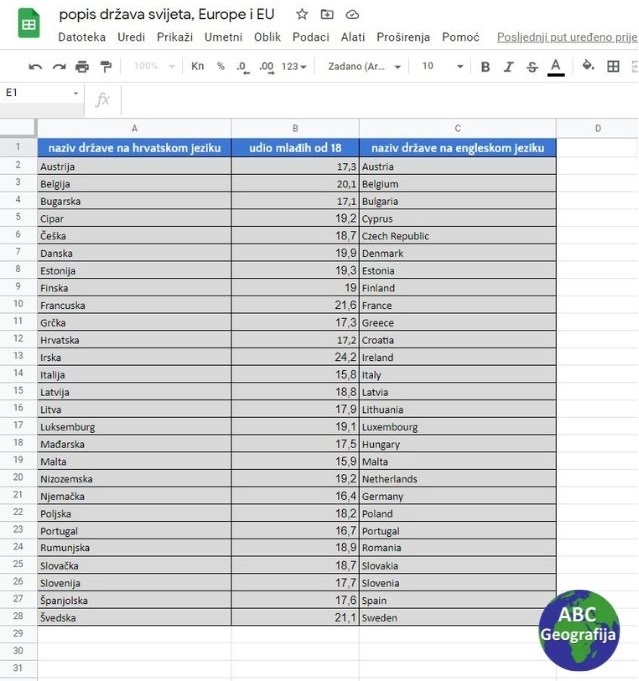
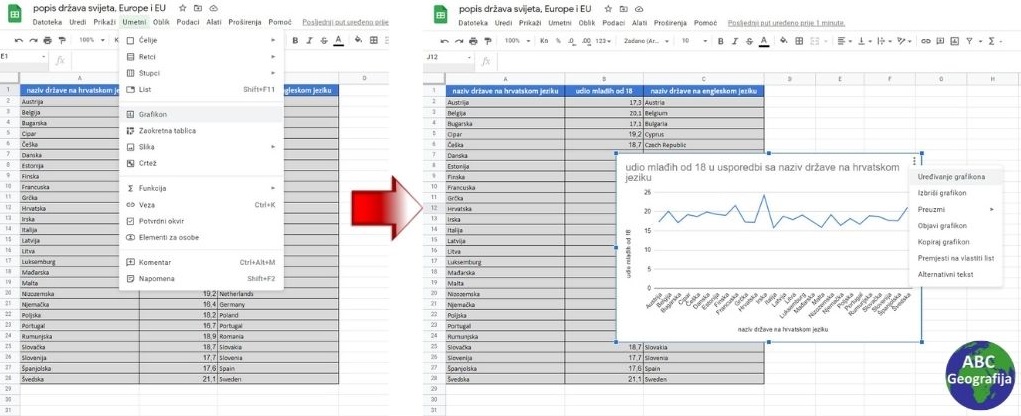
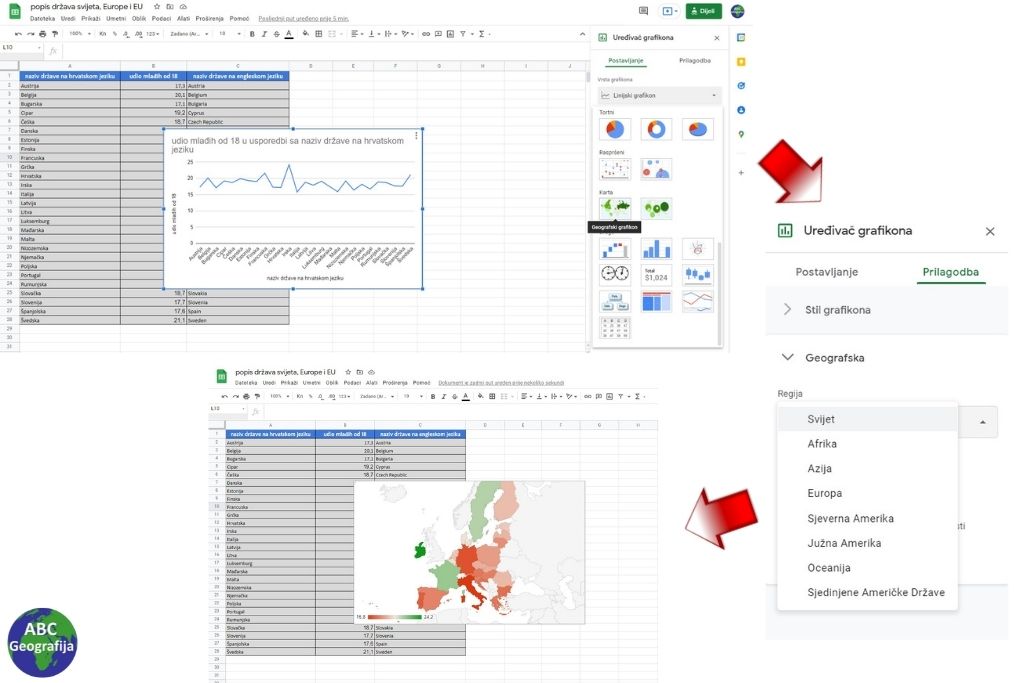


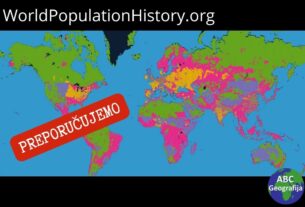
Ovo je vrlo korisno. Hvala!
Ovo je tematska karta, zar ne?
U pravu ste.